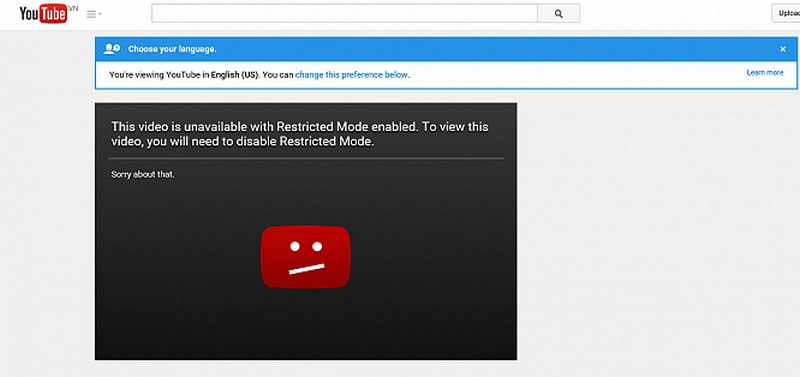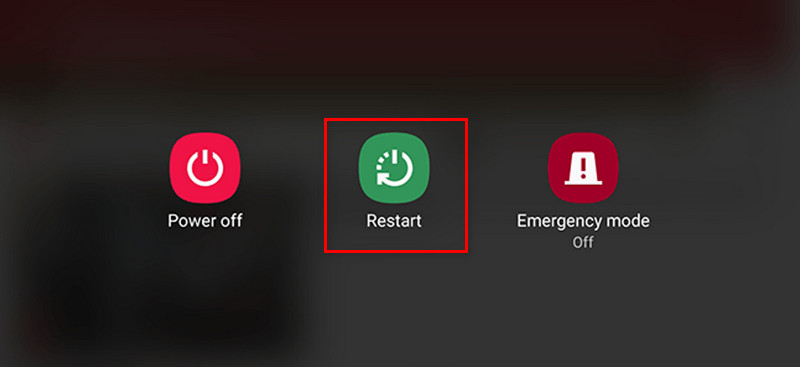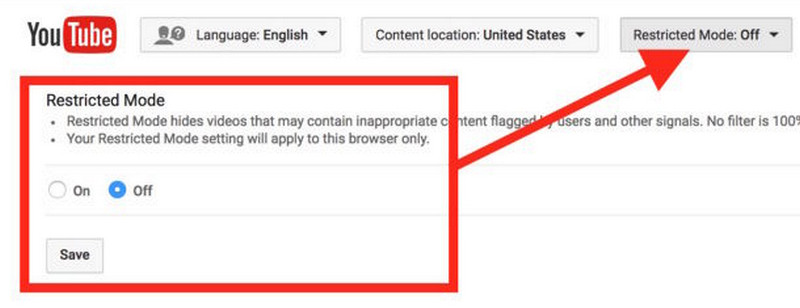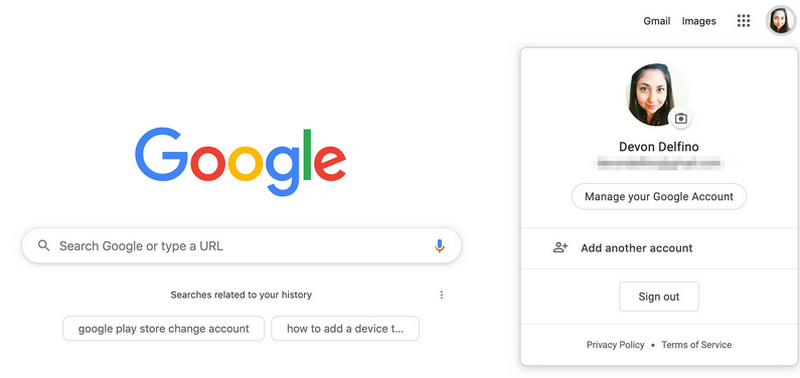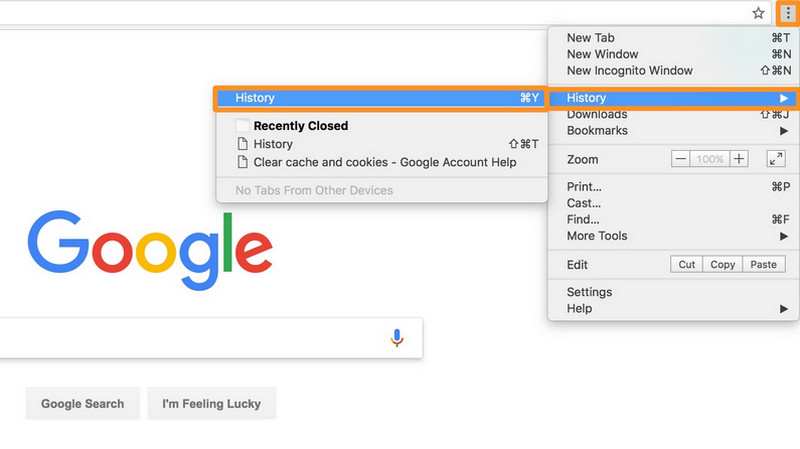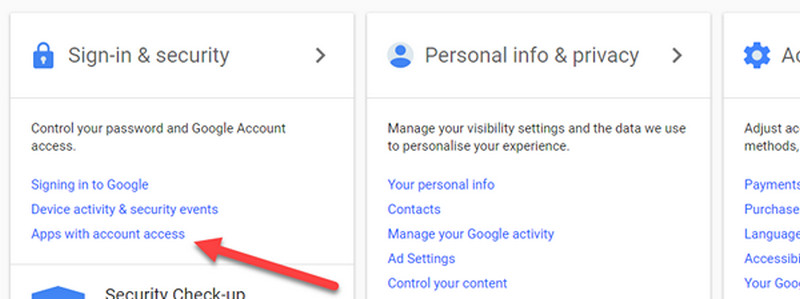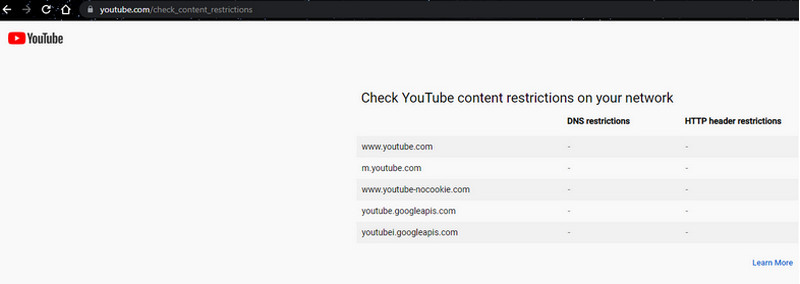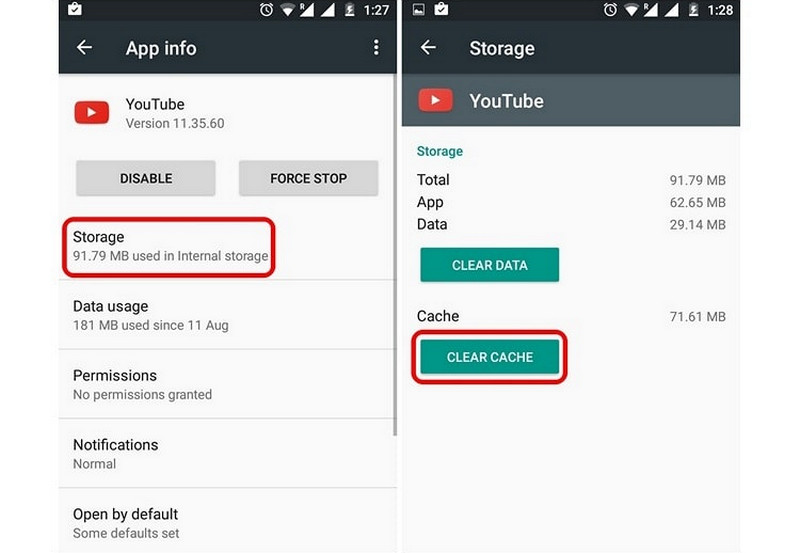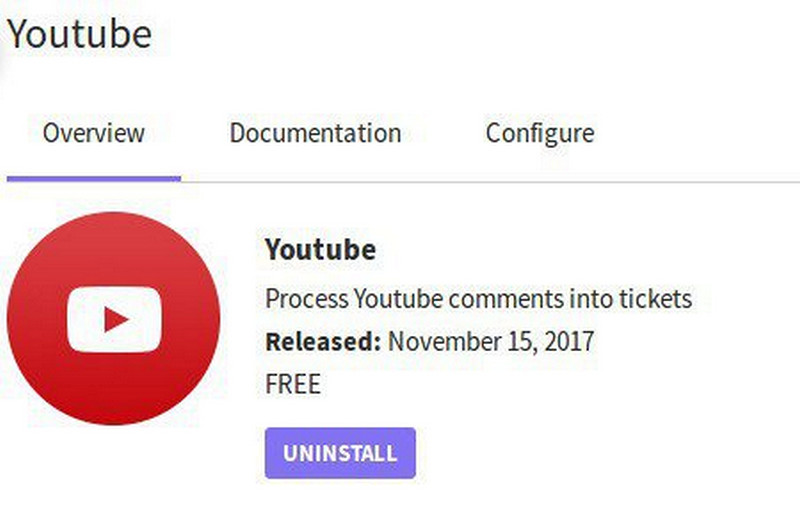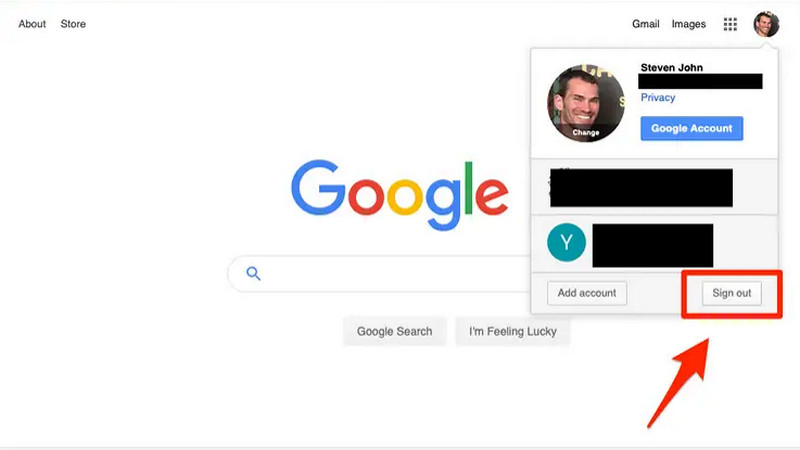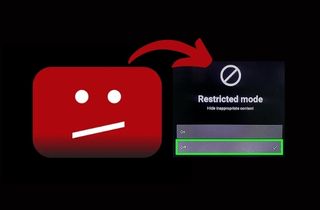
Der eingeschränkte Modus lässt sich nicht ausschalten: Die möglichen Gründe
Der eingeschränkte YouTube-Modus kann von Vorteil sein, wenn es wichtig ist, dass Ihre Kinder keinen inakzeptablen Inhalten von YouTube ausgesetzt werden. Es ist möglich, es zu aktivieren, wann immer Sie es brauchen, und es dann auszuschalten, wenn Sie es nicht benötigen.
Wenn Sie beispielsweise versuchen, einen YouTube-Film anzusehen, erhalten Sie möglicherweise eine Meldung, die besagt, dass der Netzwerkadministrator den eingeschränkten Modus von YouTube aktiviert hat oder dass dieses Video im eingeschränkten Modus nicht verfügbar ist. Um das Video anzusehen, müssen Sie den eingeschränkten Modus deaktivieren.
Wenn Sie dies tun, müssen Sie YouTube Restricted zum Ansehen deaktivieren. Möglicherweise stellen Sie jedoch fest, dass Sie den eingeschränkten Modus auf YouTube nicht deaktivieren können.
Warum kann ich den eingeschränkten Modus auf YouTube nicht deaktivieren? Hier sind einige mögliche Gründe:
- Der eingeschränkte Modus kann von Ihrem Administrator aktiviert werden.
- Die kürzlich installierte Browsererweiterung ist die Ursache des Problems.
- Es gibt einige vorübergehende Probleme mit Ihrem Gadget.
- Es gibt einige Einschränkungen für den Netzwerkzugriff.
- Es gibt einige Einschränkungen für Konten.
Möglichkeiten zur Behebung des eingeschränkten Modus lassen sich auf YouTube nicht deaktivieren
1. Versuchen Sie, Ihr Gerät neu zu starten
Wie bei allen Dingen besteht die erste Lösung darin, das betreffende Gerät neu zu starten. Wenn Sie den eingeschränkten Modus auf einem Computer nicht deaktivieren können, versuchen Sie, ihn neu zu starten. Dies gilt auch für Android, iPhone oder iPad.
2. Befolgen Sie erneut die korrekten Schritte, um den eingeschränkten Modus zu deaktivieren
- Besuchen Sie auf Ihrem Computer youtube.com und melden Sie sich bei Ihrem Konto an.
- Klicken Sie links auf das Symbol für Ihr Konto.
- Scrollen Sie im angezeigten Menü nach unten, und Sie sehen die Option zum Einschränken des Modus. Klick es an.
- Deaktivieren Sie den Schalter neben der Aktivierung des eingeschränkten Modus.
Wenn Sie bemerken, dass die Option „Eingeschränkt aktivieren“ ausgegraut ist, wählen Sie unter derselben Einstellung „Eingeschränkten Modus mit diesem Browser entsperren“. Sie müssen Ihren Google-Benutzernamen und Ihr Passwort eingeben. Sie müssen das Passwort eingeben. Laden Sie Ihren Browser neu , und der eingeschränkte Modus wird deaktiviert. Wenn dies nicht der Fall ist, müssen Sie den Schalter neben „Eingeschränkter Modus aktivieren“ ausschalten.
3. Suchen Sie nach Kontobeschränkungen
Wie auf der Google-Supportseite angegeben, könnte der eingeschränkte Modus deaktiviert sein, wenn Sie einen Computer an Ihrem College, Ihrer Schule oder Universität oder einer anderen öffentlichen Einrichtung verwenden. Sie müssen sie benachrichtigen, um sie zu deaktivieren. Wenn Sie ein Konto für die Schule verwenden und ein Student sind, können Sie den eingeschränkten Modus möglicherweise nicht deaktivieren.
Wenn Sie ein mit Family Link verknüpftes Google-Konto haben, können Ihre Eltern außerdem den eingeschränkten Modus für Ihr Konto deaktivieren. Wenn Sie es nicht selbst ausschalten können. Nur Eltern können den eingeschränkten Modus mit der Family Link App ausschalten.
4. Löschen Sie den Browser-Cache
Einige Leute haben berichtet, dass das Löschen des Cache im Browser das Problem lösen kann. Du könntest es versuchen. Wenn Sie Chrome ausführen, leeren Sie Ihren Cache mit diesen Schritten:
- Wählen Sie Tools in der Menüleiste (drei gekreuzte Linien auf der rechten Seite des Bildschirms).
- Wählen Sie die Option Verlauf.
- Wählen Sie auf der linken Seite die linke Seite aus. Browserdaten löschen. Wählen Sie auf der rechten Seite Browserdaten löschen. Der Zeitbereich sollte auf Alle Zeiten eingestellt sein.
- Wählen Sie Daten löschen, nachdem Sie Cookies und andere Website-Informationen sowie zwischengespeicherte Bilder und Bilder überprüft haben.
- Schließen Sie Chrome auf einem Windows-Computer und öffnen Sie es erneut, um die Änderungen beizubehalten. Um sicherzustellen, dass die Änderungen auf einem Apple-Gerät wirksam werden, öffnen Sie das Chrome-Menü oben in der Menüleiste und wählen Sie Beenden.
5. Überprüfen Sie Dienste und Apps von Drittanbietern
Installieren Sie die Kindersicherungssoftware auf Ihrem Telefon oder Computer. Auch das eingeschränkte Modell von Youtube lässt sich mit diesen Methoden aktivieren.
Suchen Sie nach Internet-Sicherheitssoftware wie Antivirensoftware, VPNs, Firewalls usw. Schalten Sie sie aus und starten Sie das betreffende Gerät neu. Überprüfen Sie, ob Sie den eingeschränkten Modus deaktivieren können.
Wenn das Problem in einem Browser auftritt, verfügen Sie über aktive Plug-Ins und Erweiterungen, insbesondere von Videokonferenz-Tools.
6. Suchen Sie nach Netzwerkeinschränkungen
Es gibt eine Vielzahl von Konfigurationen des Netzwerkadministrators, die den eingeschränkten Youtube-Modus auslösen könnten. Wenn Sie wissen möchten, ob dies der Fall ist, hat Google eine spezielle Website.
Informationen zu den Beschränkungen finden Sie unter www.youtube.com/check Inhaltsbeschränkungen. Die Schaltfläche für den eingeschränkten Modus befindet sich unten rechts auf dieser Seite. Der eingeschränkte Youtube-Modus kann durch Drücken entsperrt werden.
Wenn Ihr Modem ein Ethernet-Kabel verwendet, um eine Verbindung zum Modem Ihres Computers herzustellen, entfernen Sie es. Stattdessen können Sie Wi-Fi verwenden, um eine Verbindung zu Ihrem Computer herzustellen.
Ändern Sie den DNS-Server Ihres Internetverbindungsservers. Ändern Sie Ihre DNS-Server in:
- Bevorzugter DNS-Server: 8.8.8.8
- Der alternative DNS-Server 8.8.4.4, das sind die DNS-Server von Google
7. Versuchen Sie, den YouTube-App-Cache zu löschen
Wenn die Funktion „Eingeschränkter Modus“ der Android-App von YouTube nicht deaktiviert wird, müssen Sie den Cache der App sowie die Daten löschen.
Durch das Löschen Ihrer Daten werden alle auf YouTube heruntergeladenen Videos gelöscht. Youtube-App. Außerdem werden die Standardeinstellungen von YouTube zurückgesetzt.
- Navigieren Sie in den Einstellungen Ihres Android-Geräts zu Apps.
- Wählen Sie unter Alle Apps YouTube aus.
- Klicken Sie auf die Registerkarte Speicher und dann auf die Schaltfläche Cache leeren.
- Um den eingeschränkten Modus zu deaktivieren, verwenden Sie die oben beschriebenen Schritte. Sie können versuchen, die Schaltfläche Speicher oder Daten löschen zu drücken.
8. Deinstallieren Sie die YouTube-App
Auch die Deinstallation der Youtube-App auf Smartphones und Tablets kann den eingeschränkten Modus deaktivieren. Das Löschen der Youtube-App auf Handys und Tablets kann den eingeschränkten Modus ebenfalls deaktivieren.
- Halten Sie die Youtube-Symbole in der App auf dem Bildschirm Ihres iPhone oder iPad gedrückt, um sie zu löschen.
- Wählen Sie die Option Anwendung deinstallieren.
- Öffnen Sie alternativ Ihren Play Store auf Ihrem Android-Gerät und suchen Sie nach YouTube.
9. Melden Sie sich von Ihrem Google-Konto ab
Wenn Sie den eingeschränkten Modus auf Ihrem PC nicht deaktivieren können, versuchen Sie, sich vom Google-Konto abzumelden. Gehen Sie zu Youtube und klicken Sie oben auf das Symbol für Ihr Konto. Sobald das Menü angezeigt wird, können Sie auf Abmelden klicken.
Schließen Sie nach der Abmeldung Ihren Browser und melden Sie sich erneut an. Danach sollten Sie den Beschränkungsmodus auf YouTube deaktivieren können.
Häufig gestellte Fragen
Warum bleibt mein YouTube im eingeschränkten Modus hängen?
Der Kontoinhaber hat den eingeschränkten Modus gesperrt, wenn diese Umschaltfläche ausgegraut ist, und er kann nicht darauf klicken. Um den eingeschränkten Modus freizuschalten, müssen Sie Ihr Passwort für Ihr Konto kennen.

Warum ist der eingeschränkte Modus aktiviert?
Es ist eine Option zum Opt-in, die sowohl auf dem Computer als auch auf der mobilen Website verfügbar ist. Es kann helfen, Inhalte herauszufiltern, die Sie nicht sehen möchten. Sie möchten nicht, dass andere Familienmitglieder es sehen, während Sie YouTube ansehen.

Warum lässt sich mein eingeschränkter Modus nicht deaktivieren?
Wenn der eingeschränkte Modus in der Android-App von YouTube nicht deaktiviert ist. Sie müssen sowohl den Cache der App als auch die Daten löschen. Durch das Bereinigen des Caches werden nicht alle Ihre persönlichen Daten gelöscht. Durch das Bereinigen von Daten werden die Video-Downloads auf YouTube gelöscht. Youtube-Anwendung. Dadurch werden auch Ihre Standardeinstellungen von YouTube wiederhergestellt.